【無料テンプレートあり!】エクセルでシフト表を作成するポイントと注意点。効率的な作成方法とは?

多くの企業や店舗においてエクセルでのシフト表を作成している方が多いと思います。「もう少し楽になれば」「効率的になれば」と考える管理者の方も多いのではないでしょうか。
この記事では、エクセルでシフト表を作成するときのポイントを実際にエクセルの画面をお見せしながら説明していきます!また、エクセルでのシフト表を作成するときの注意点も解説します。
|
という方はぜひ最後まで読んでみてください!
一方で、後半ではシフト作成に役立つシステムの紹介もしています。シフト作成のためにデジタルツールの導入を検討してみるのもおすすめです!
実際に弊社(パーソルイノベーション株式会社)が行った調査では、シフト作成の抱える課題の中で、『シフト作成の手間』は第1位でした。
本調査の概要は以下の通りです。
・調査目的:「店舗運営業務の担当者」が感じている業務の難点を調査すること
・調査期間:2022/07/13~
・調査対象:飲食業・サービス業で働いている正社員20~50代
・調査方法:インターネットリサーチ
シフト管理に対して抱えている課題を調べると、以下のようなランキングが得られました。
【シフト管理に対して抱えている課題ランキング】
1位:シフト作成の手間が大きい(22%)
2位:要望調整が大変(20%)
3位:人手が不足している(14%)
3位:シフトの急な変更がある(14%)
5位:各従業員の休憩管理が大変(8%)
また、一方で、ホットペッパーグルメ外食総研が発表している「飲食店経営者のDXに対する興味・関心と導入状況・効果の調査」を見てみましょう。
当調査では、「18歳以上の飲食店経営者」を対象として、デジタルツールの導入状況や、効果実感について調べています。
【各デジタルツールの導入効果実感】
1位:シフト・勤怠管理
2位:人材系の管理
3位:人事労務
4位:従業員の教育
5位:売上・経費
6位:仕入れ
(出典:飲食店経営者のDX(※3)に対する興味・関心と導入状況・効果の調査(2022年3月実施) (recruit.co.jp))
2つの調査結果をふまえると、シフト管理関連のデジタルツールの導入は現場・経営ともにメリットを享受しやすいと言えます。
シフト管理関連のデジタルツールは、現場の工数削減はもちろん「経営数値管理強化」「人手不足の解消」など幅広く重要な経営効果もたらします。
目次
- シフト表のテンプレートを使うメリット
- エクセルでのシフト作成をおすすめする理由
- エクセルでシフト表を作成するときのメリット
- シフト表をエクセルで作成するときの注意点
- 誰でも効率的にシフト表を作成する方法
シフト表のテンプレートを使うメリット
最初から関数を駆使してお店独自のシフト表を作るのは正直難しいです。
そんなとき、まずはWeb上に公開されてあるテンプレートを使ってみましょう。
テンプレートはすでに必要な情報や関数が挿入してあり、
ダウンロードしたテンプレートに沿って情報を入力するだけで利用できます。
今回こちらでご用意したシフト表のエクセルテンプレートは、
シフト表で管理しなくてはいけない月次でのスタッフの稼働時間や人件費、
及び日次で時間ごとのモデルに対する充足を把握できる汎用性の高いものになっております。
エクセルの関数が苦手…という方でもすぐに使えるため、まずはこちらのテンプレート使ってみましょう。
エクセルでのシフト作成をおすすめする理由
エクセルでシフト表を作成する一番のメリットは何と言っても無料であること。
その他にエクセルでのシフト作成が良い理由はどのようなことがあるのでしょうか。
Web上にたくさん情報がある
もし「どのように作ればいいか分からない…」という場合でも、Web上で検索すれば必要な情報をすぐに知ることができますし、いろいろな業種向けにシフト表のテンプレートも公開されています。
使いやすいようにカスタマイズできる
エクセルであれば、自店舗の運営に合わせていくらでもカスタマイズ可能です。
関数が分からないという場合でもWeb上で検索すれば簡単な関数であればすぐに使うことができます。
一例ですが、勤務時間が40時間/週を超えればスタッフの名前が赤く塗られたり、スタッフの希望シフトを一括で集計したりと少しの関数で大幅な時間短縮・効率化に繋がります。
エクセルでシフト表を作成するときのポイント
ここではエクセルでシフト表を作成するときのポイントを解説しますが、
「実際のエクセルを触ってみてからじゃないと」、という方は上部のダウンロードページへ!
1.誰にでも見やすいシフト表になっているか確認
いつ、誰がどのシフトに入っているのかがすぐに確認できる状態を目指しましょう。
「休日」や「アルバイトのシフト希望」「変更箇所」など注意が必要な点は目立つカラー設定をして、
混乱を招かないようにすることもポイントです。
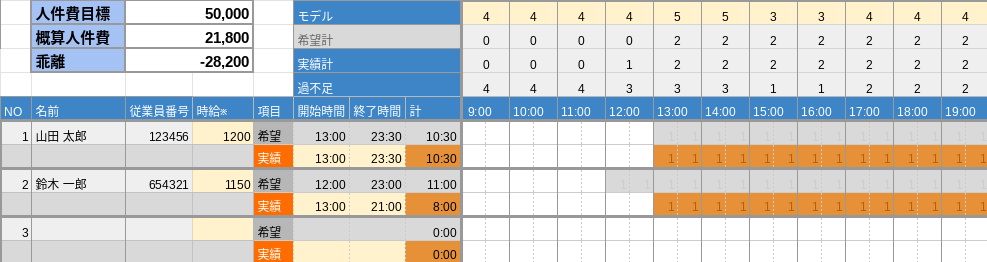
2.関数を使ってシフト表をカスタマイズしてみましょう
シフト表を作成する上で、従業員人数、労働日数、労働時間等管理しなければ行けない数字があります。しかしここの多くの時間を取られてしまわないように、効率的に計算できるよう、エクセルの関数をマスターして行きましょう!
WEEKDAY関数で「曜日を反映」
カレンダー形式で日付に合わせて曜日を自動反映させられるように設定できます。
まず、日付を設定します。

曜日の設定で「WEEKDAY関数」を使用します。2020/4/1の曜日を設定していきましょう。
B2のセルを選択します。そのセルに「WEEKDAY関数(=WEEKDAY(日付))」を設定します。
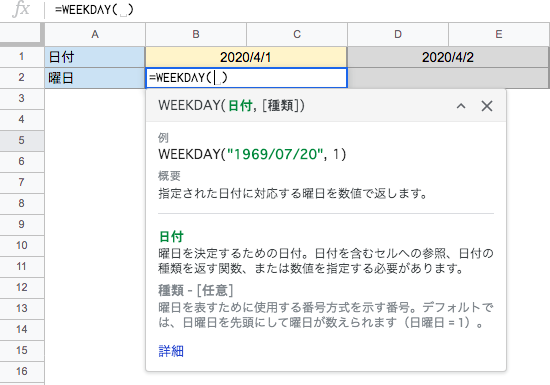
日付に2020/4/1のセルとなるB1を代入します。
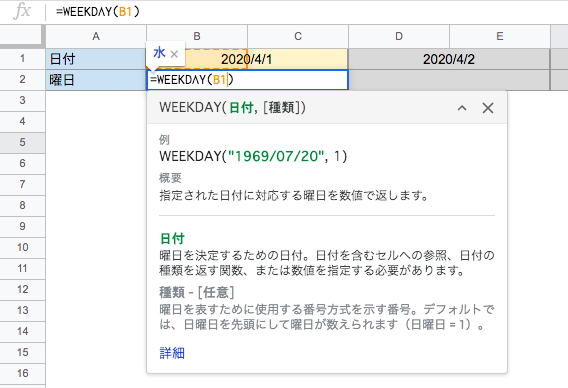
次に、B2セルの右下にカーソルを当てると十字が表示されます。
そのまま右へ最終日までコピーすると、自動で順番通りに曜日が設定されました。

SUM関数で「出勤人数を計算」
SUM関数は「選択された範囲内の数値合計を求める」関数です。
こちらを使って計画ししている出勤人数を計算していきましょう。
各時間帯のモデル(計画出勤人数)を設定します。

次に一番右端の合計出勤人数を表示させる欄にSUM関数を設定していきます。
選択範囲は各時間帯の出勤人数で、「K4〜BF4」までを選択していきます。
以上より、SUM関数を使って出勤人数が計算されました。
SUMIF関数で「時間あたりの出勤希望を計算」
SUMIF関数は、「条件を指定して数値合計を求める」関数です。
こちらを使って時間あたりの出勤希望人数を計算していきましょう。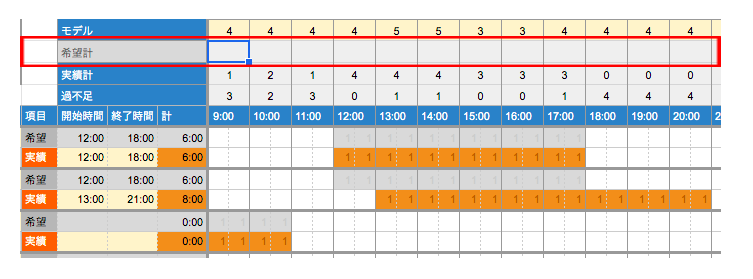
まず、SUMIF関数の全体構成としては、「SUMIF=(範囲,条件[合計範囲]」です。
シフト表では30分毎の枠で設定しているため1時間あたりの出勤希望数はSUMIF=「(前半30分+後半30分)÷ 2」で計算していきます。※前半、後半どちらも「範囲,条件」は同様です。
では、まず「範囲,条件」を指定していきます。
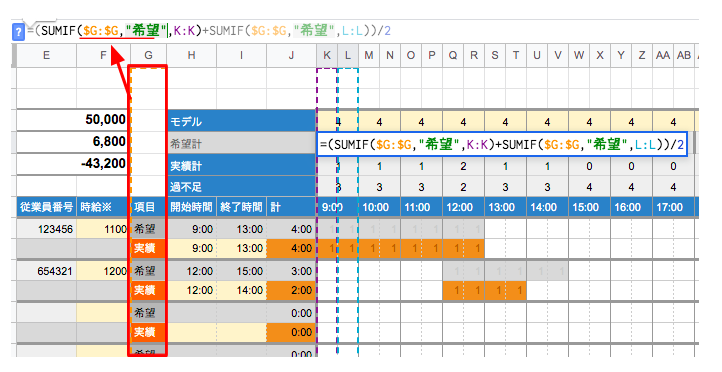
G列の項目範囲から条件として希望を選択します。
次に、K列とL列からシフトが入っている数値を取得します。1時間枠で計算したいため、前半と後半のシフト枠を2で割ると1時間枠の計算が可能となります。
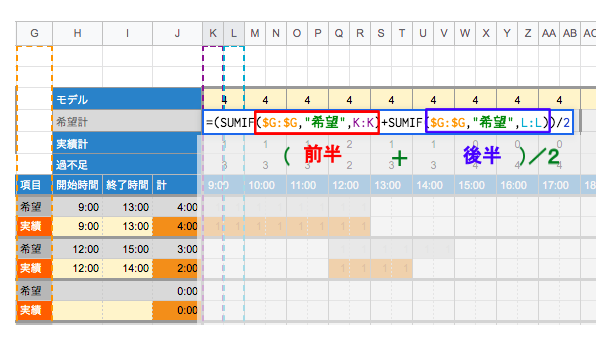
以上より、1時間毎の出勤希望数が計算されました。
これで、モデルシフトとの差分を随時確認していくことが簡単にできるようになります。
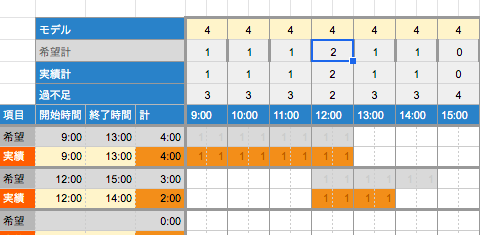
シフト表をエクセルで作成するときの注意点
ここまで、シフト表を作成する上で必要となる一部エクセル関数をご紹介いたしましたが、
いくつかエクセルでシフト表を作成するときの注意点を解説していきます!
シフト管理の基礎についてはこちらの記事もご覧ください。
エクセルの関数に慣れていないと作成が難しい
エクセルの関数は、見やすくかつ自動設定ができ効率的にシフト表の作成ができるようになります。
しかし、エクセル関数は種類も多く慣れるまでに時間がかかり、間違った数値設定をしてしまうと合計数に差異が出たりなどミスも起きやすくなるのが実態です。
引き継いだときに使い方がわからなくなる
エクセルは柔軟性が高いためいろいろな関数を自由自在に組み込むことができます。
そのため、複雑になり属人化しやすい傾向にあります。
「前任が作ったシフト表だから使えない」と担当が変わった際の引き継ぎに苦労します。
自店舗の運用に合ったシフト表の作成は時間がかかる
最初はテンプレートや少しの関数で十分シフト表が作成できるかもしれませんが、
完全に自店舗の運営にあったシフト表を作るのは非常に時間がかかりますし、大変です。
また、複数店舗を展開している場合は店舗ごとにシフトの作成ルールが異なったりすることがあるので、また新しくシフト表を作らなければなりません。
誰でも効率的にシフト表を作成する方法
エクセルは見やすく使いやすい反面、関数を組み込み過ぎると属人化しやすく、引き継ぎ時や他店舗展開時に大きな障壁となる可能性があります。そこで、シフト表を自動・簡単に作成できるツールをご紹介します!「Sync Up(シンクアップ)」というシフト管理ツールです。
集めたシフトは自動で反映
管理画面上でシフト作成を行い、スタッフへシフト提出の依頼をかけ、スタッフから集めたシフトは自動で反映されます。計算ロジックは既にシステム上に組み込まれているため事前準備の必要がなくなり大きく工数削減ができます。スタッフ自身もスマホで「いつでもどこでも」希望シフトを提出でき、
提出されたシフトはPCの管理画面に自動で反映されるため、転記作業が削減されます。
時間を調整するだけの簡単作業
シフトの時間調整が入った場合も画面上から簡単に修正可能です。「時間を削る」「日程を調整する」だけでシフト表が完成するので、大幅に工数を減らし短時間で作成が可能です。シフト表もシンプルで色分けされた見やすいレイアウト。作成頻度も自由に変更可能なので、短いスパンで細かいシフト管理にも対応可能です。
「人が足りない」も簡単に募集
シフトを集め終わったあと、「どうしてもこの日人が足りない」というシーンでも、追加で募集を簡単にかけられるようになります。また、「ヘルプ調整・募集シフト」機能により、人手が余ったときの他店への応援や、ヘルプ要請に対してシフトの応援が画面上で完結します。店長同士でのヘルプのやり取りも1クリックで完了し、ヘルプが確定すると同時にスタッフにもヘルプの情報を通知されるので、連絡漏れがありません。
%20(3).png?width=1500&height=600&name=%E5%BA%97%E9%95%B7%E3%83%A9%E3%83%9C%20(500%20x%20200%20px)%20(3).png)

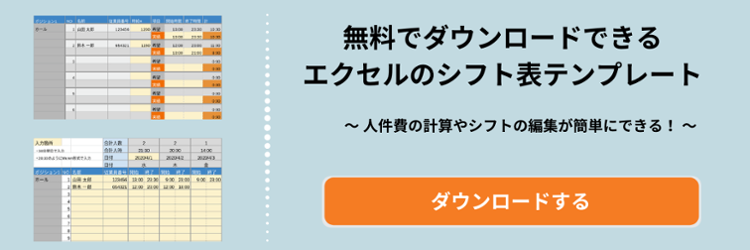
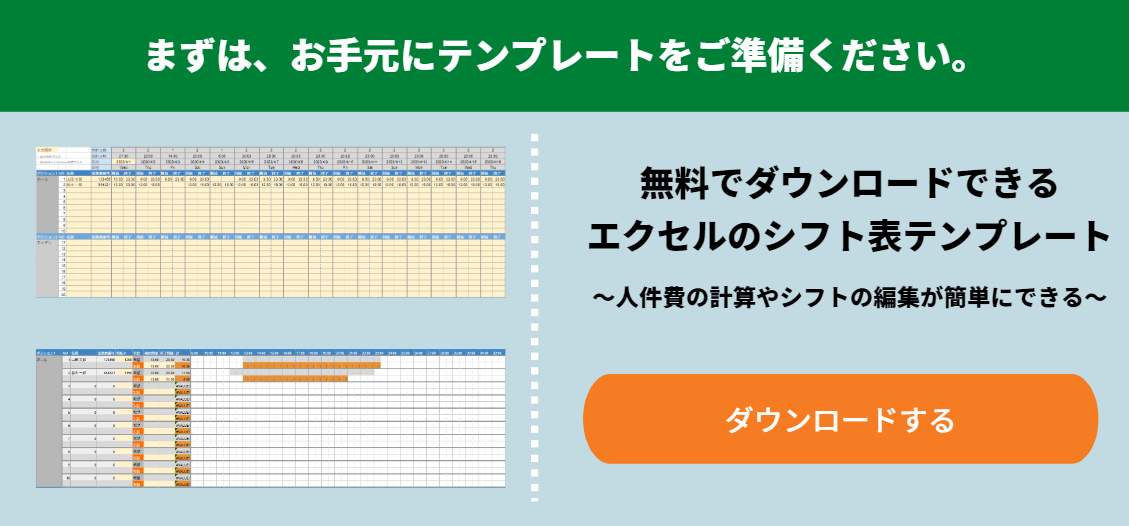
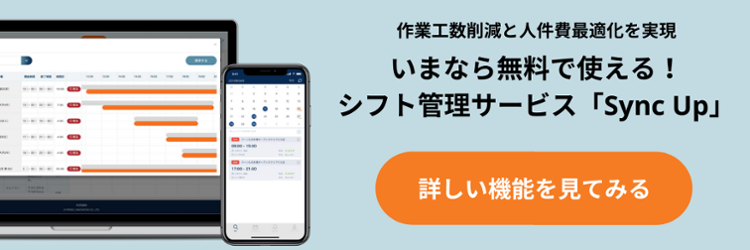
.png?width=362&name=%E5%BA%97%E9%A0%AD%E3%83%A9%E3%83%9C%E3%83%90%E3%83%8A%E3%83%BC%20(8).png)
-2.png?width=362&name=%E5%BA%97%E9%A0%AD%E3%83%A9%E3%83%9C%E3%83%90%E3%83%8A%E3%83%BC%20(5)-2.png)
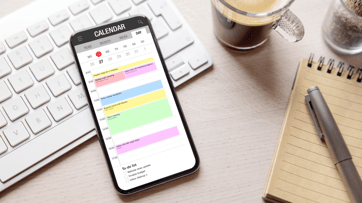


-1.png)